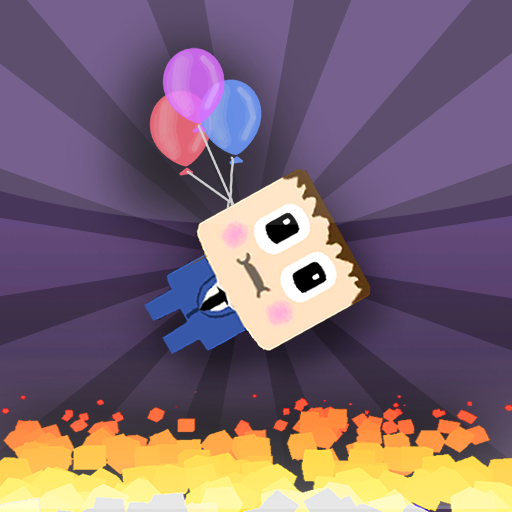Pronto ou não: como limpar os mods sem perder todo o progresso
Pronto ou não: um guia abrangente para remover mods
A Comunidade de Modding da Ready or Not oferece uma riqueza de aprimoramentos, mas os mods também podem introduzir instabilidade e impedir o multiplayer com jogadores não modificados. Este guia detalha como remover completamente todos os mods do seu jogo.
Remoção de mods: um guia passo a passo
Independentemente do seu método de modificação (Nexus Mod Manager, Mod.io ou instalação manual), siga estas etapas para remoção completa do Mod:
- Descrenda a inscrição: Inicie pronto ou não. No menu Mod no jogo, cancelar a inscrição de todos os mods ativos. Isso impede o downloads após a exclusão. Feche o jogo.
- Exclusão de arquivo de vapor: Abra o vapor, clique com o botão direito do mouse pronto ou não na sua biblioteca, selecione Propriedades, depois instalou arquivos e, finalmente, navegue. Isso abre o diretório do jogo.
- Localize e exclua paks: Navegue parapronto ou não conteúdo> paks. Exclua tudo dentro da pasta Paks. Em seguida, exclua a própria pasta Paks.
- Exclua o LocalAppData Paks: Pressione Windows+R, digite
%localAppData%e pressione Enter. Localize a pasta pronta ou não e navegue para pronta ou não salvo> paks. Exclua a pasta Paks aqui também. - Verifique os arquivos do jogo: Clique com o botão direito do mouse pronto ou não no Steam, vá para propriedades> Arquivos instalados> Verifique a integridade dos arquivos de jogo. Isso garante uma instalação limpa.
- Reinstalação opcional: Para um início completamente novo (recomendado se você não planeja usar os mods novamente), considere reinstalar o jogo.
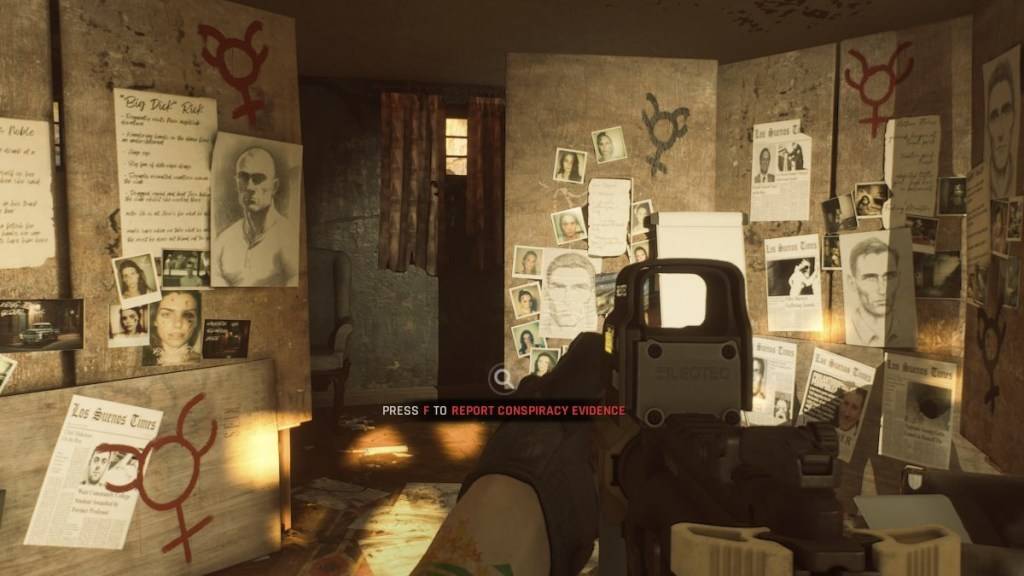
Por que remover mods?
Enquanto os mods aprimoram a jogabilidade, eles também podem causar:
- Erros e falhas: Os mods criados pela comunidade às vezes podem introduzir bugs e instabilidade. Remover todos os mods e reinstalá -los geralmente resolve esses problemas.
- Compatibilidade multiplayer: Os mods impedem brincar com amigos que não têm os mesmos mods instalados. A remoção de mods garante experiências multiplayer contínuas.
Pronto ou não está disponível agora para PC.
Artigos mais recentes




![Taffy Tales [v1.07.3a]](https://imgs.anofc.com/uploads/32/1719554710667e529623764.jpg)